LENOVO Ideapad G575 User Manual [fr]
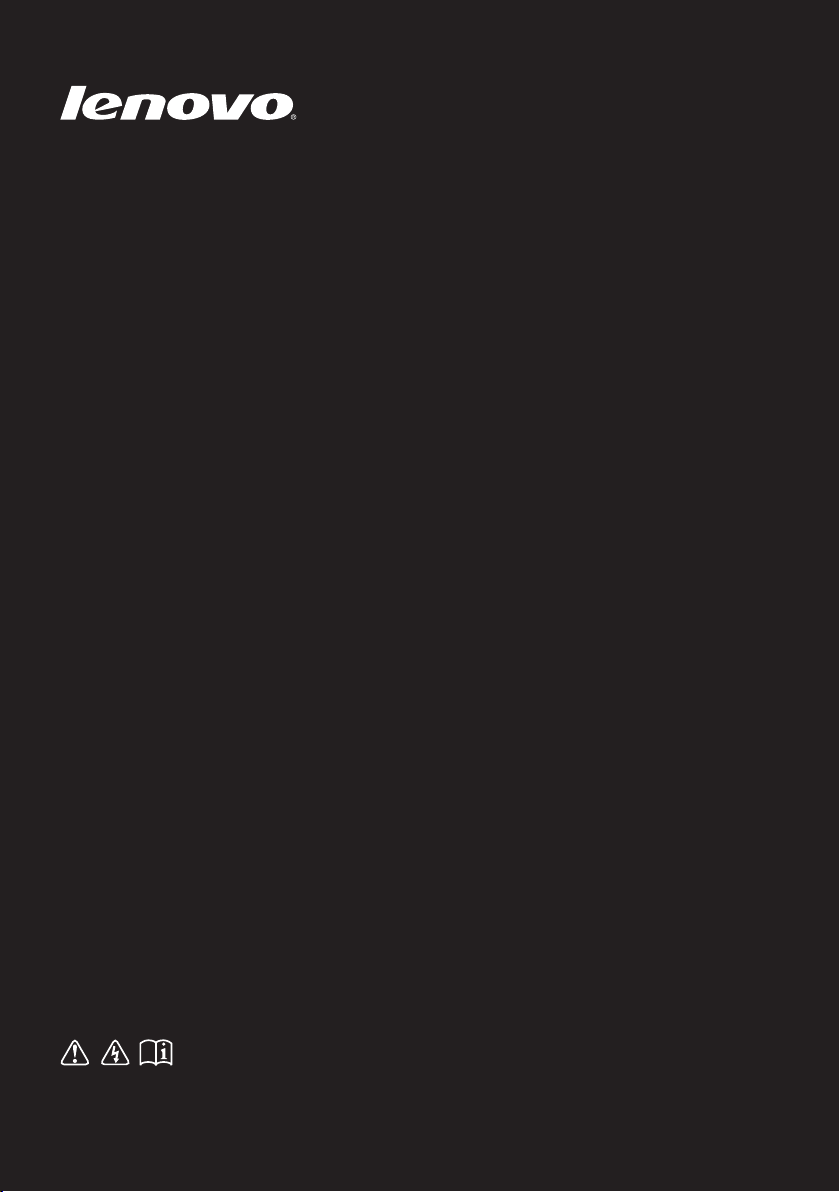
Lenovo G470/G475/
G570/G575
Guide de l’utilisateur V2.0
Lisez attentivement les consignes de sécurité
et les conseils de la documentation fournie
avant d’utiliser votre ordinateur.

Remarques
•
Avant d’utiliser cet appareil, lisez tout d’abord le Guide de sécurité et
d’informations générales de Lenovo .
•
Dans ce guide, nous supposons parfois que vous utilisez Windows® 7.
Si vous utilisez un autre système d’exploitation Windows, il est
possible que certaines opérations soient légèrement différentes. Si vous
utilisez d’autres systèmes d’exploitation, il est possible que certaines
opérations ne vous concernent pas.
•
Les fonctions décrites dans ce document sont communes à la plupart
des modèles. Il est possible que certaines fonctions ne soient pas
disponibles sur votre ordinateur et/ou que ce dernier dispose de
fonctions non décrites dans ce guide.
•
Les illustrations de ce manuel représentent le modèle Lenovo G570,
sauf indication contraire.
•
Les illustrations de ce manuel peuvent présenter des différences par
rapport au produit réel. Veuillez vous reporter au produit que vous
possédez.
Première édition (Décembre 2010)
© Copyright Lenovo 2010.
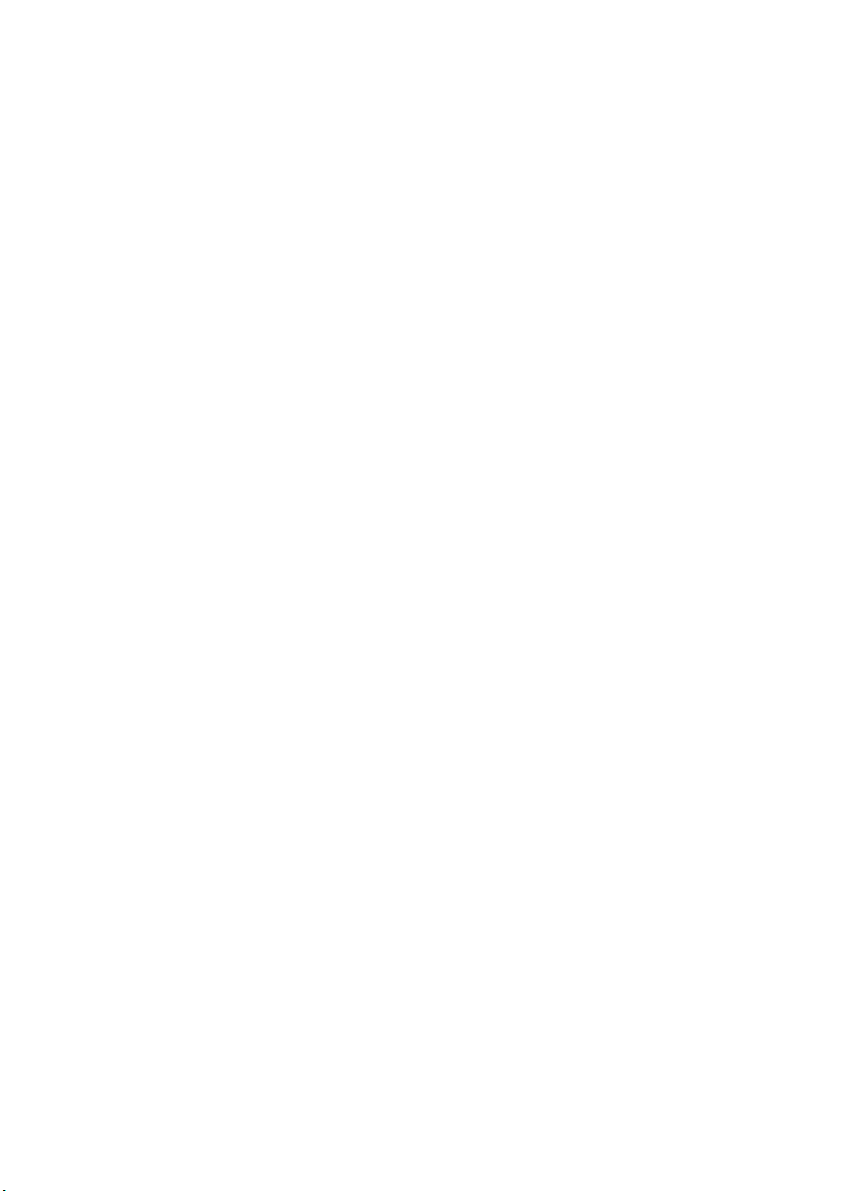
Table des matières
Chapitre 1. Découverte de
l’ordinateur ...............................1
Vue de dessus .................................1
Vue de gauche ................................4
Vue de droite ..................................5
Vue de face......................................6
Vue du dessous...............................7
Chapitre 2. Fonctions
de base....................................10
Première utilisation......................10
Utilisation de la batterie et de
l’adaptateur secteur .....................12
Utilisation du pavé tactile...........14
Utilisation du clavier ...................15
Raccordement de périphériques
externes..........................................18
Touches et boutons spéciaux......20
Voyants d’état du système..........21
Protection de votre ordinateur...22
Graphiques commutables dans
deux modes (sur certains modèles
uniquement)..................................23
Chapitre 3. Connexion à
Internet....................................25
Connexion câblée .........................25
Connexion sans fil........................27
Chapitre 4. Système OneKey
Rescue ....................................29
Système OneKey Rescue.............29
Annexe A. Instructions relatives
aux unités remplaçables par
l’utilisateur..............................31
Remplacement de la batterie ......31
Remplacement du disque dur....33
Remplacement de la mémoire (sur
certains modèles
uniquement)..................................37
Retrait du lecteur de disque
optique...........................................40
Marques ..................................42
Index........................................43
i
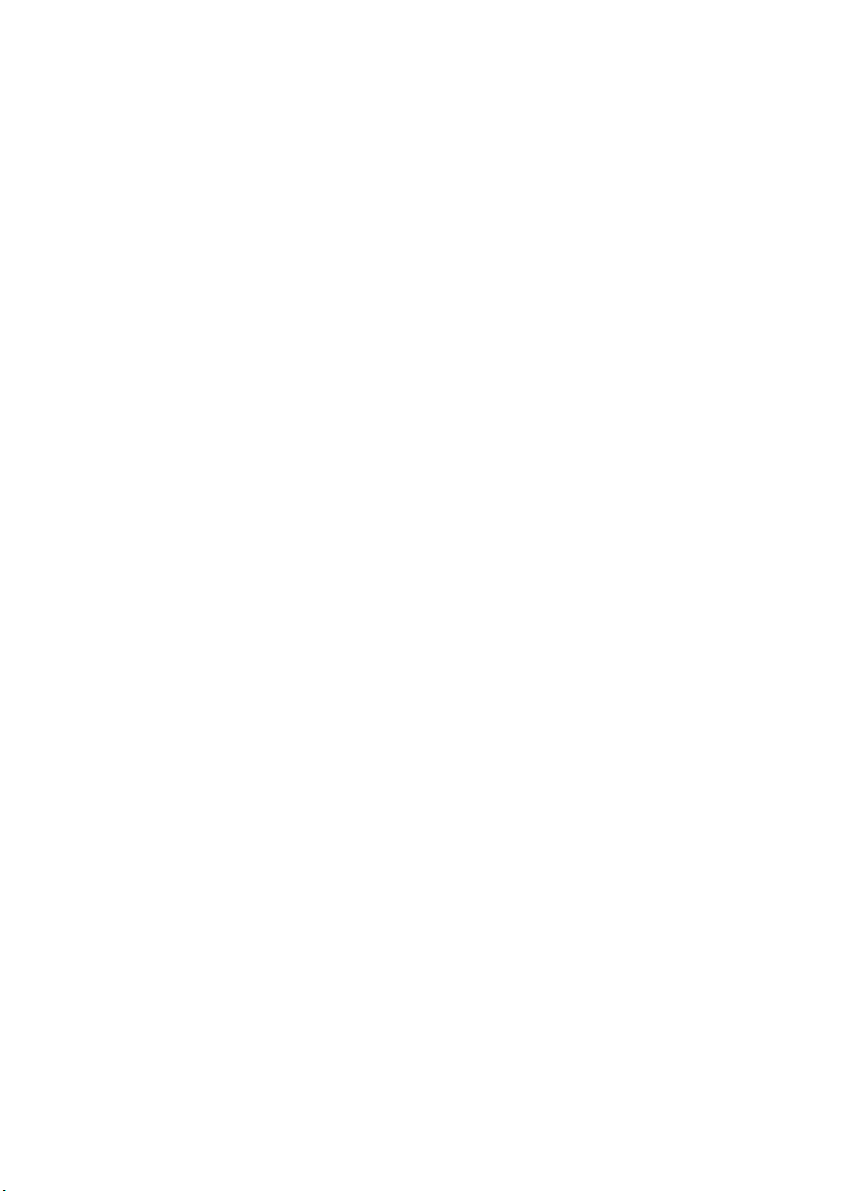
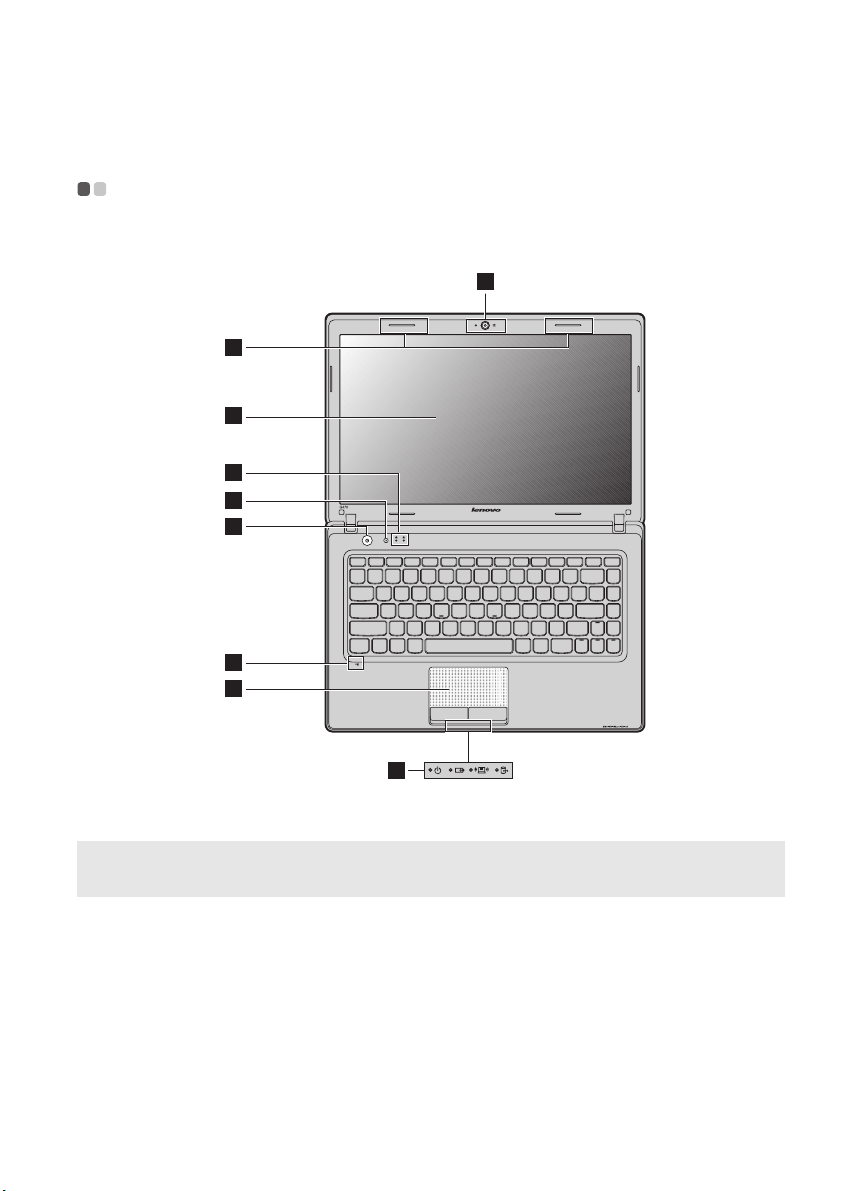
Chapitre 1. Découverte de l’ordinateur
1
2
3
6
5
4
7
8
6
Vue de dessus - - - - - - - - - - - - - - - - - - - - - - - - - - - - - - - - - - - - - - - - - - - - - - - - - - - - - - - - - - - - - - - - - - - - - - - - - - - - - - - - - - - -
G470/G475
Remarque : Les illustrations dans ce manuel peuvent présenter des différences par rapport au
Attention :
• N’ouvrez PAS l’écran à plus de 130 degrés. Lorsque vous fermez l’écran, veillez à ne PAS
produit réel. Veuillez vous reporter au produit que vous possédez.
laisser de stylos ou d’autres objets entre l’écran et le clavier. Dans le cas contraire, vous
risquez d’endommager l’écran.
1

Chapitre 1. Découverte de l’ordinateur
1
2
3
6
5
4
7
8
6
a
b
c
d
e
G570/G575
Caméra intégrée
Antennes du
module sans fil
Utilisez la caméra pour les vidéocommunications.
Les antennes intégrées assurent une réception optimale de
la radio sans fil.
(sur certains
modèles
uniquement)
Écran de
l’ordinateur
Bouton de mise
L’écran à cristaux liquides avec rétroéclairage fournit une
brillance optimale.
Appuyez sur ce bouton pour allumer l’ordinateur.
sous tension
Bouton pour le
système OneKey
Rescue
Appuyez sur ce bouton pour ouvrir le système OneKey
Rescue (si le système OneKey Rescue est installé) lorsque
l’ordinateur est éteint.
2
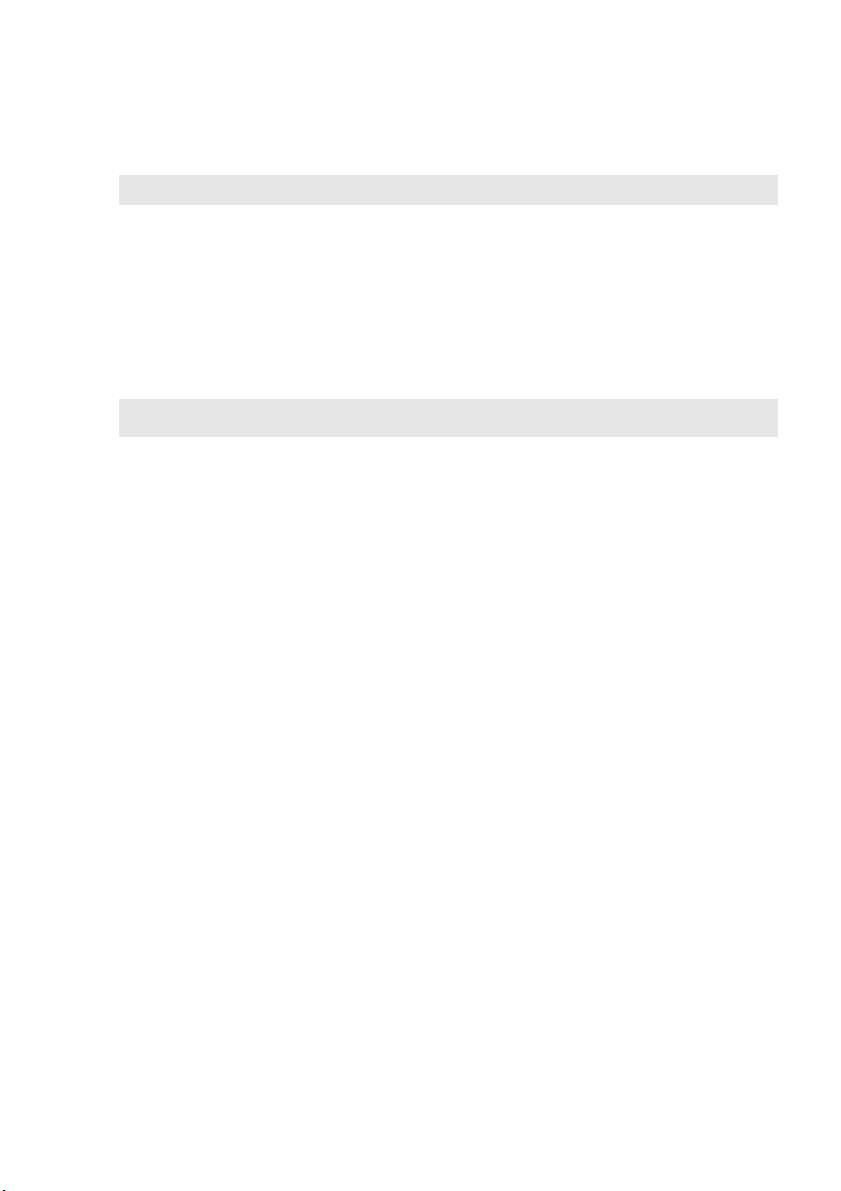
Chapitre 1. Découverte de l’ordinateur
f
g
h
Remarque : Pour plus de détails, voir « Système OneKey Rescue », page 29.
Voyants d’état du
système
Microphone
intégré
Pavé tactile
Remarque : Pour plus de détails, voir « Utilisation du pavé tactile », page 14.
Pour plus de détails, voir « Voyants d’état du système »,
page 21.
Le microphone intégré (avec réduction du bruit) peut être
utilisé lors de vidéoconférences, de narration vocale ou
d’enregistrements audio simples.
Le pavé tactile fonctionne comme une souris
conventionnelle.
3
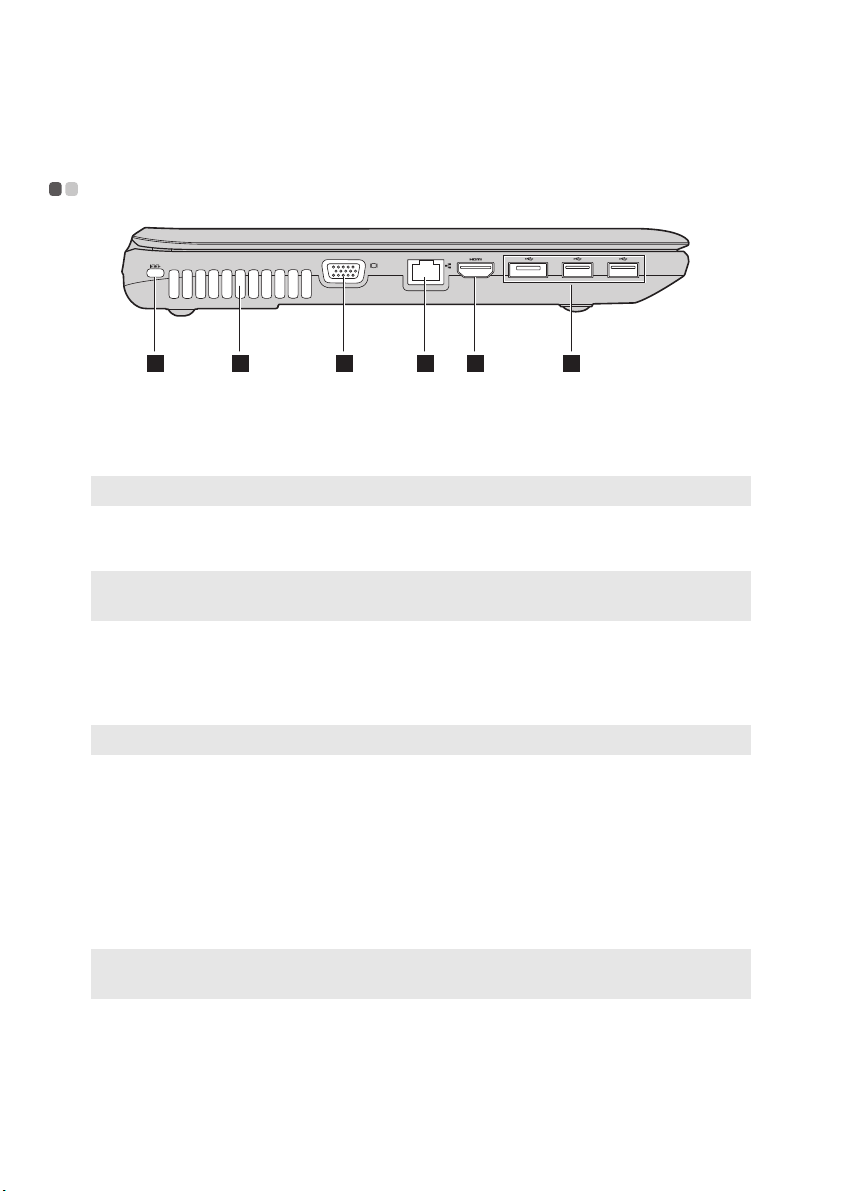
Chapitre 1. Découverte de l’ordinateur
1 2 3 4 5 6
a
b
c
d
e
f
Vue de gauche - - - - - - - - - - - - - - - - - - - - - - - - - - - - - - - - - - - - - - - - - - - - - - - - - - - - - - - - - - - - - - - - - - - - - - - - - - - - - - - - - - - -
Logement pour
verrou
Ce logement permet d’installer un dispositif de sécurité
(non fourni).
Kensington
Remarque : Pour plus de détails, voir « Installation d’un antivol (non fourni) », page 22.
Grilles de
Elles permettent de dissiper la chaleur interne.
ventilation
Remarque : Assurez-vous qu’aucune des grilles de ventilation n’est obstruée ; cela
pourrait provoquer une surchauffe de l’ordinateur.
Port VGA
Port RJ-45
Remarque : Pour plus de détails, voir « Connexion câblée », page 25.
Port HDMI (sur
certains modèles
Permet de connecter des dispositifs d’affichage externes.
Ce port permet de connecter l’ordinateur à un réseau
Ethernet.
Permet le raccordement de dispositifs dotés d’une entrée
HDMI, comme un téléviseur ou un écran.
uniquement)
(G470/G570)
Port USB (sur
Permet le raccordement de périphériques USB.
certains modèles
uniquement)
Remarque : Pour plus de détails, voir « Connexion d’un périphérique USB (bus série
universel) », page 19.
4
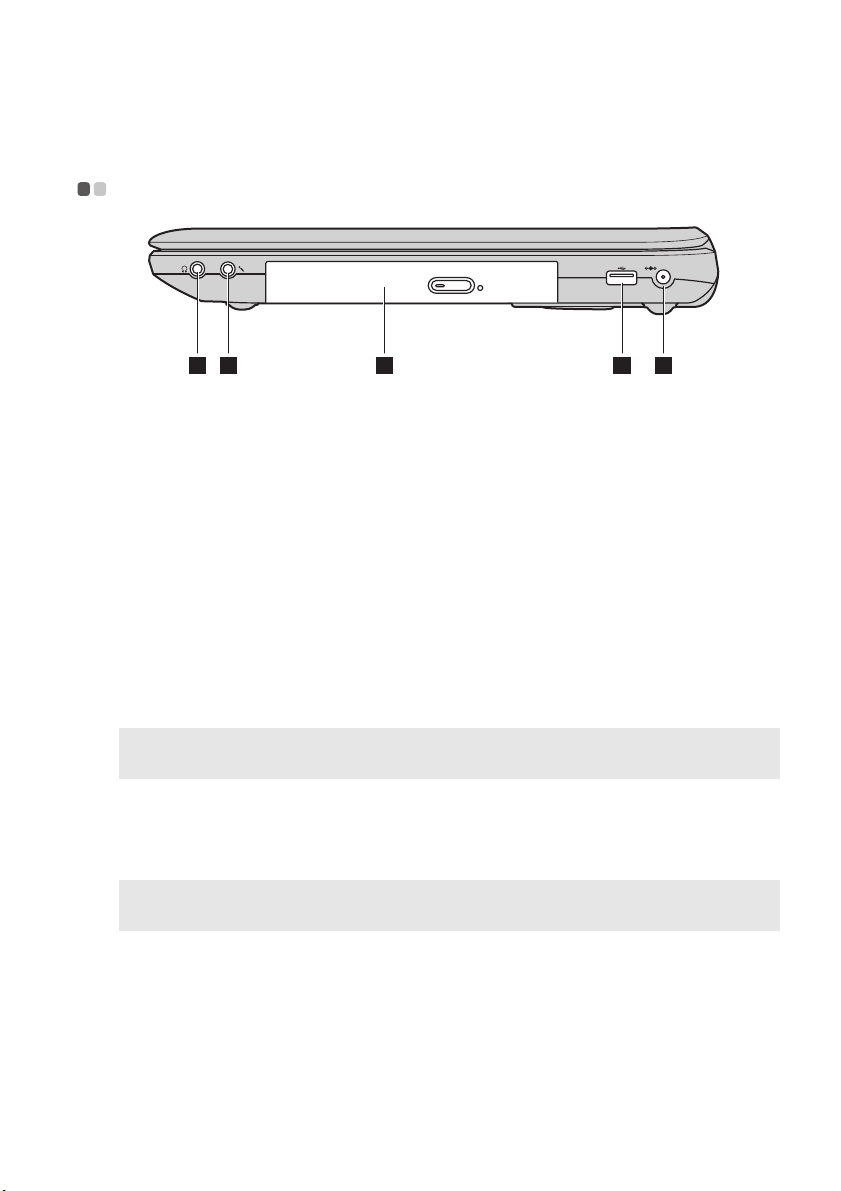
Chapitre 1. Découverte de l’ordinateur
a
b
c
d
e
Vue de droite - - - - - - - - - - - - - - - - - - - - - - - - - - - - - - - - - - - - - - - - - - - - - - - - - - - - - - - - - - - - - - - - - - - - - - - - - - - - - - - - - - - - - - - -
1 2 3 4 5
Prise pour
Permet de connecter des casques externes.
casque d’écoute
Attention :
• L’écoute de musique à un volume élevé pendant une période prolongée peut
endommager votre audition.
Prise pour
Permet de connecter des microphones externes.
microphone
Lecteur de
Permet de lire/graver des disques optiques.
disque optique
Port USB (sur
Permet le raccordement de périphériques USB.
certains modèles
uniquement)
Remarque : Pour plus de détails, voir « Connexion d’un périphérique USB (bus série
Prise de
universel) », page 19.
Raccordez l’adaptateur secteur ici.
l’adaptateur
secteur
Remarque : Pour plus de détails, voir « Utilisation de la batterie et de l’adaptateur
secteur », page 12.
5
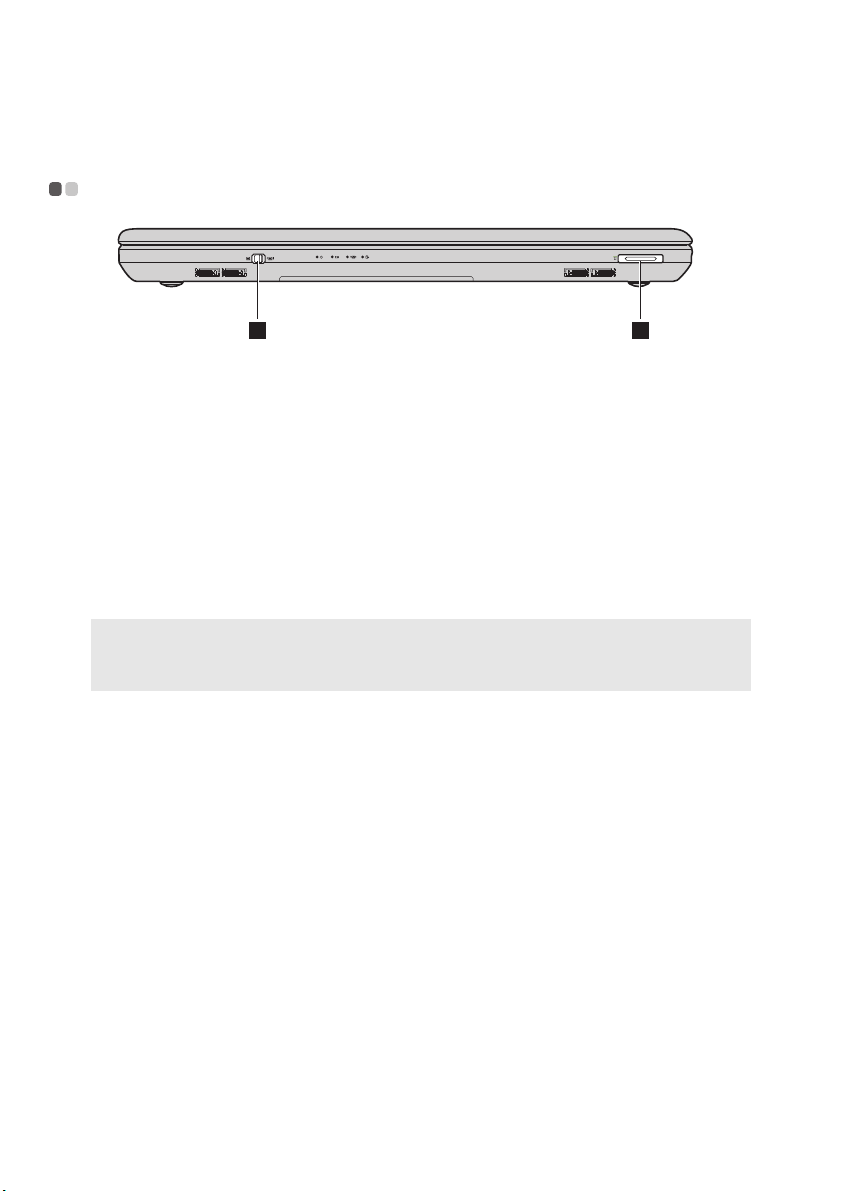
Chapitre 1. Découverte de l’ordinateur
1 2
a
b
Vue de face - - - - - - - - - - - - - - - - - - - - - - - - - - - - - - - - - - - - - - - - - - - - - - - - - - - - - - - - - - - - - - - - - - - - - - - - - - - - - - - - - - - - - - - - - - - -
Commutateur de
périphérique
sans fil intégré
Utilisez ce commutateur pour activer/désactiver la radio
sans fil de tous les périphériques sans fil de votre
ordinateur.
(sur certains
modèles
uniquement)
Logement pour
Insérez les cartes mémoire (non fourni) ici.
cartes mémoire
(sur certains
modèles
uniquement)
Remarque : Pour plus de détails, voir « Utilisation de cartes mémoire (sur certains
modèles uniquement) (non fourni) »,
page 18.
6

Chapitre 1. Découverte de l’ordinateur
Vue du dessous - - - - - - - - - - - - - - - - - - - - - - - - - - - - - - - - - - - - - - - - - - - - - - - - - - - - - - - - - - - - - - - - - - - - - - - - - - - - - - - - -
G470/G475
1 2 3
45 5
7
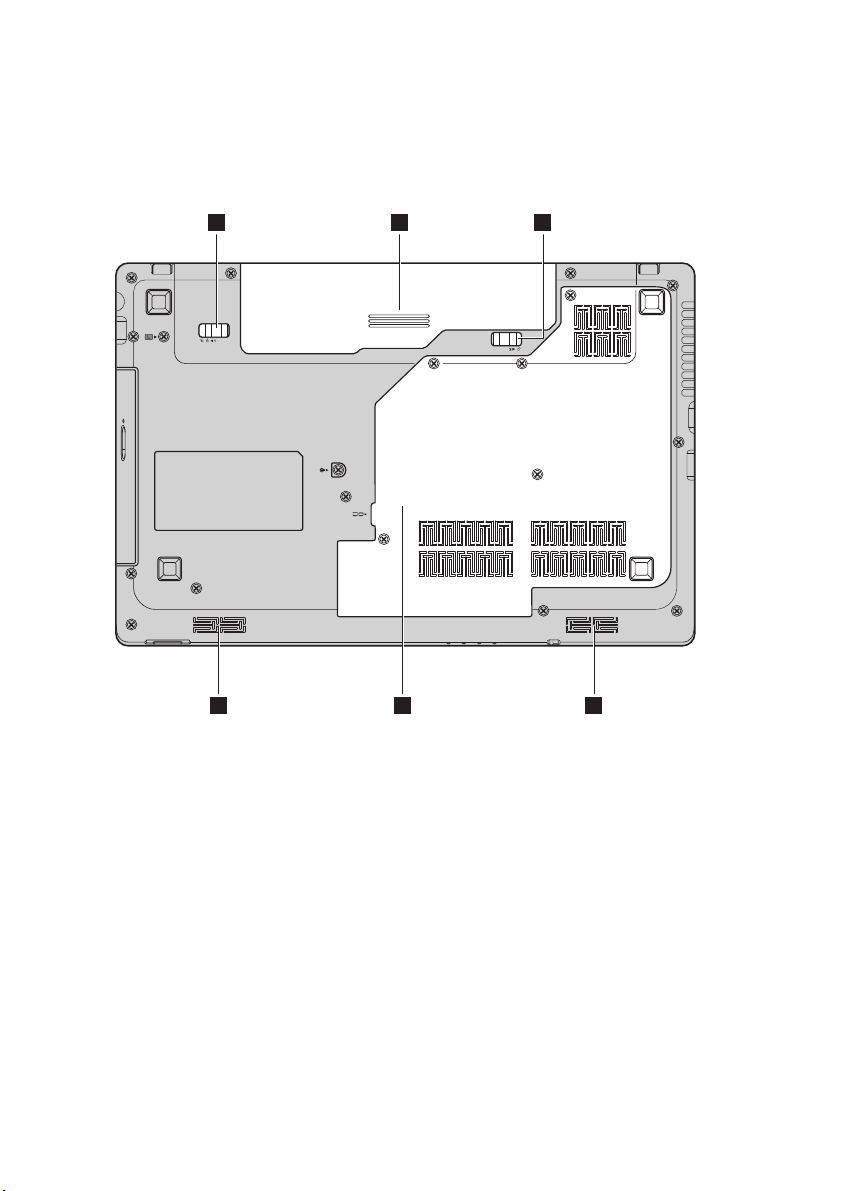
Chapitre 1. Découverte de l’ordinateur
1 2 3
45 5
G570/G575
8
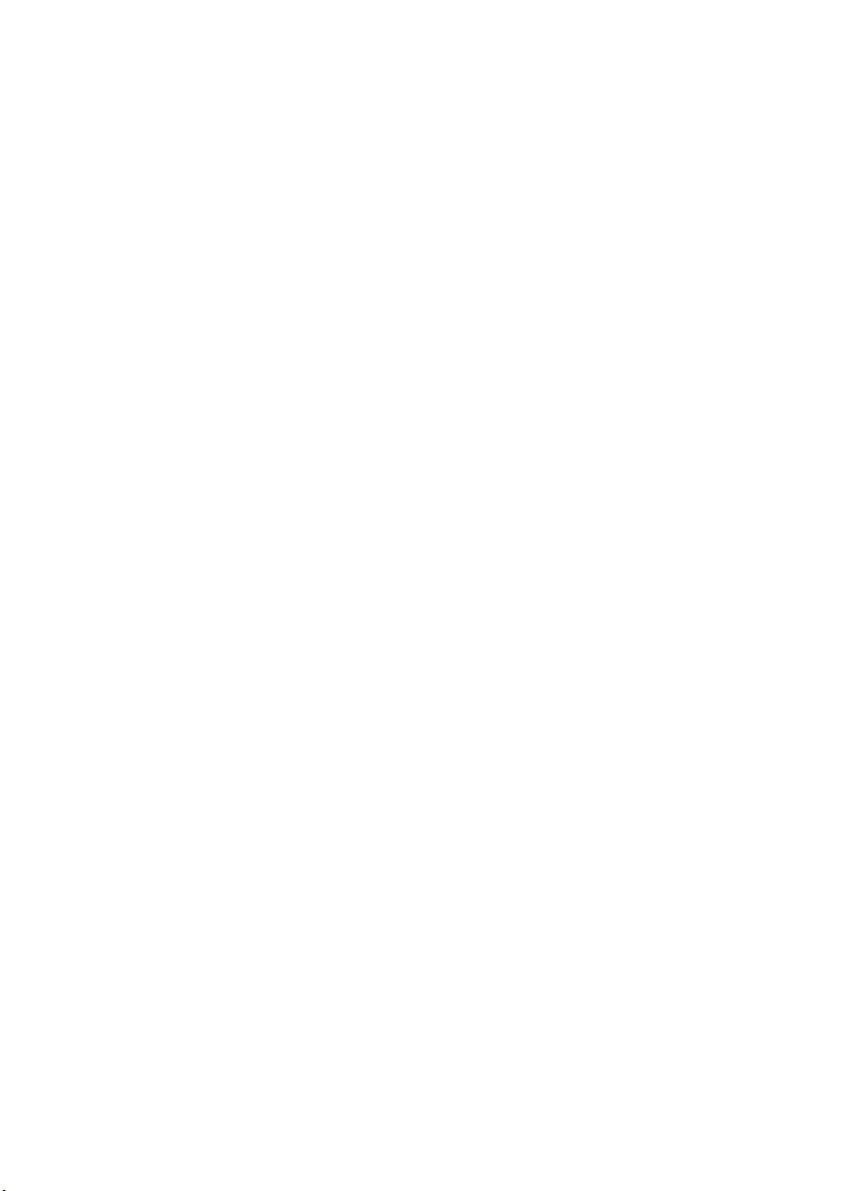
Chapitre 1. Découverte de l’ordinateur
a
b
c
d
e
Loquet de la
batterie (manuel)
Batterie
Loquet de la
batterie (à
ressort)
Compartiment du
disque dur/de la
carte mémoire/de
l’unité centrale
(CPU)/de la carte
Mini PCI Express
Card
Haut-parleurs
(sur certains
modèles
uniquement)
Utilisez le loquet manuel de la batterie pour maintenir la
batterie en place.
Pour plus de détails, voir « Utilisation de la batterie et de
l’adaptateur secteur », page 12.
Le loquet à ressort de la batterie permet de maintenir en
place la batterie.
Les haut-parleurs fournissent un son riche et puissant.
9
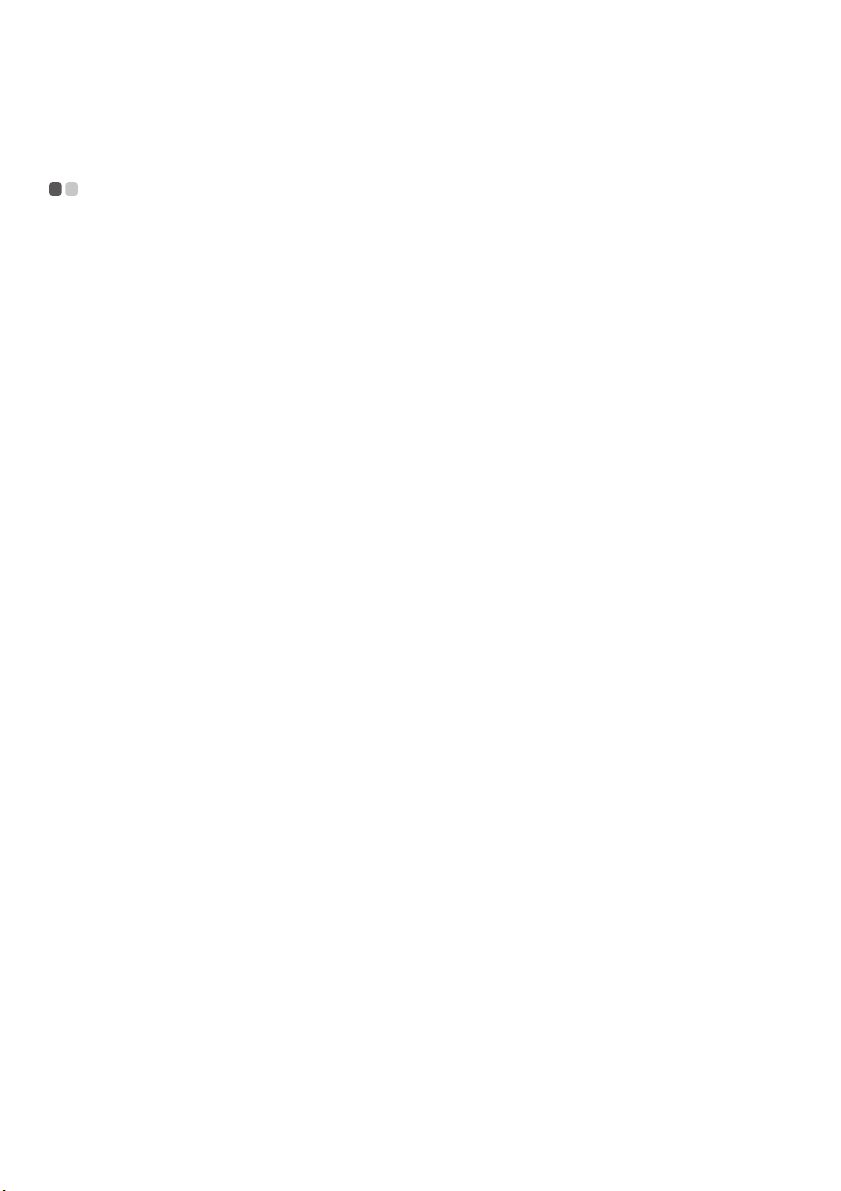
Chapitre 2. Fonctions de base
Première utilisation
- - - - - - - - - - - - - - - - - - - - - - - - - - - - - - - - - - - - - - - - - - - - - - - - - - - - - - - - - - - - - - - - - - - - - - - - - - - - - - -
Lecture des manuels
Lisez les manuels fournis avant d’utiliser votre ordinateur.
Branchement de l’ordinateur au secteur
La batterie fournie au moment de l’achat n’est pas complètement chargée.
Pour charger la batterie et commencer à utiliser votre ordinateur, insérez la
batterie, puis branchez l’ordinateur sur une prise électrique. La batterie se
charge automatiquement lorsque l’alimentation provient du secteur.
Installation de la batterie
Consultez le Guide d’installation fourni pour la mise en place de la batterie.
Branchement de l’ordinateur à une prise électrique
1
Branchez le cordon d’alimentation à l’adaptateur secteur.
2
Raccordez fermement l’adaptateur secteur à la prise de l’ordinateur.
3
Branchez le cordon d’alimentation sur une prise électrique.
Mise sous tension de l’ordinateur
Appuyez sur le bouton de mise sous tension pour allumer l’ordinateur.
Configuration du système d’exploitation
Il est possible que vous deviez configurer le système d’exploitation lors de la
première utilisation. Le processus de configuration peut inclure les
procédures suivantes.
• Acceptation du contrat de licence de l’utilisateur final
• Configuration de la connexion Internet
• Enregistrement du système d’exploitation
• Création d’un profil utilisateur
10
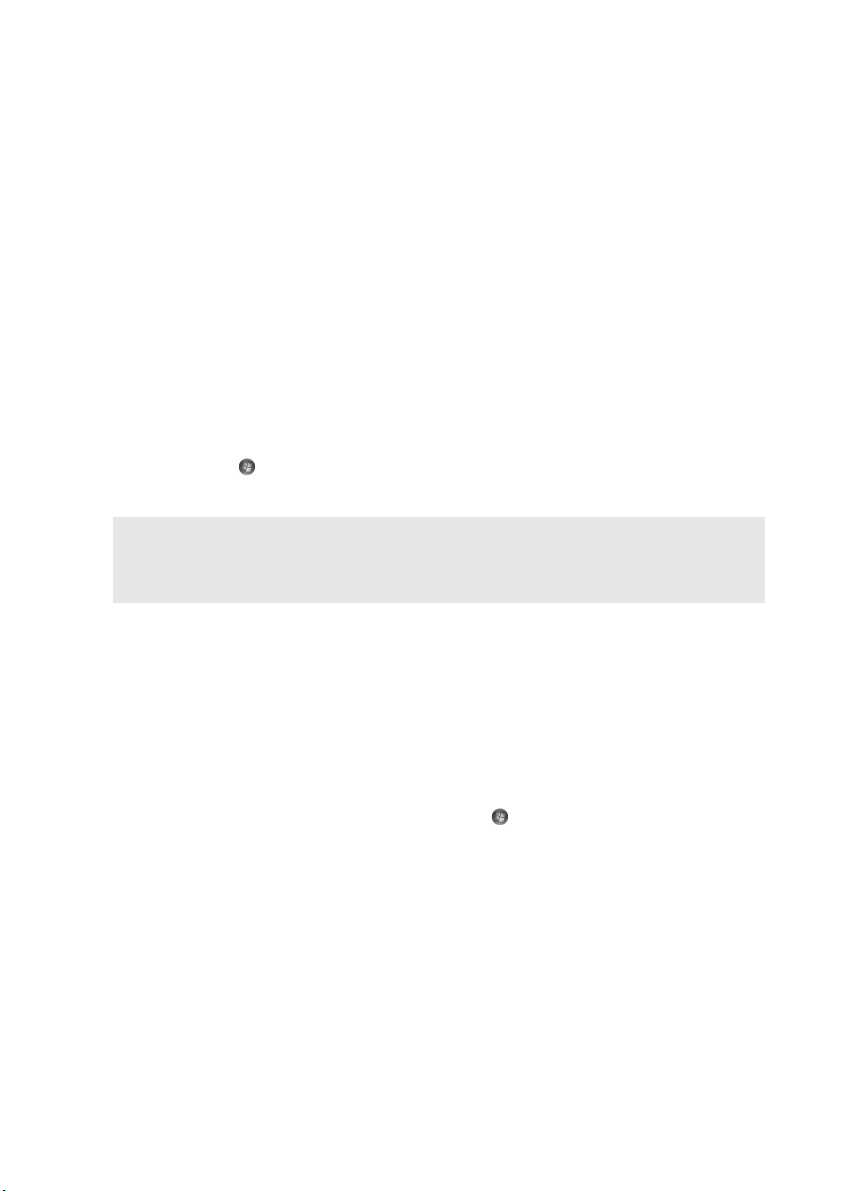
Chapitre 2. Fonctions de base
Mise en veille ou mise hors tension de votre ordinateur
Lorsque vous avez terminé de travailler avec votre ordinateur, vous pouvez
le mettre en veille ou l’éteindre.
Mise en veille de votre ordinateur
Si vous vous éloignez de votre ordinateur pour un court moment, mettez-le
en veille.
Lorsque l’ordinateur est en mode de veille, il est possible de l’activer à
nouveau en évitant le processus de démarrage.
Pour mettre l’ordinateur en mode de veille, effectuez l’une des opérations
suivantes.
• Cliquez sur , puis sélectionnez Vei l l e dans le menu Démarrer.
• Appuyez sur Fn + F1.
Remarque : Attendez que le voyant d’alimentation commence à clignoter (ce qui indique
que l’ordinateur est en mode de veille) avant de déplacer votre ordinateur.
Déplacer votre ordinateur alors que le disque dur tourne peut endommager
le disque dur, ce qui risque de provoquer une perte des données.
Pour quitter le mode veille, effectuez l’une des opérations suivantes.
• Appuyez sur le bouton de mise sous tension.
• Appuyez sur n’importe quelle touche.
Mise hors tension de votre ordinateur
Si vous ne devez pas utiliser votre ordinateur pour un ou deux jours,
éteignez-le.
Pour éteindre votre ordinateur, cliquez sur , puis sélectionnez Arrêter dans
le menu Démarrer.
11
